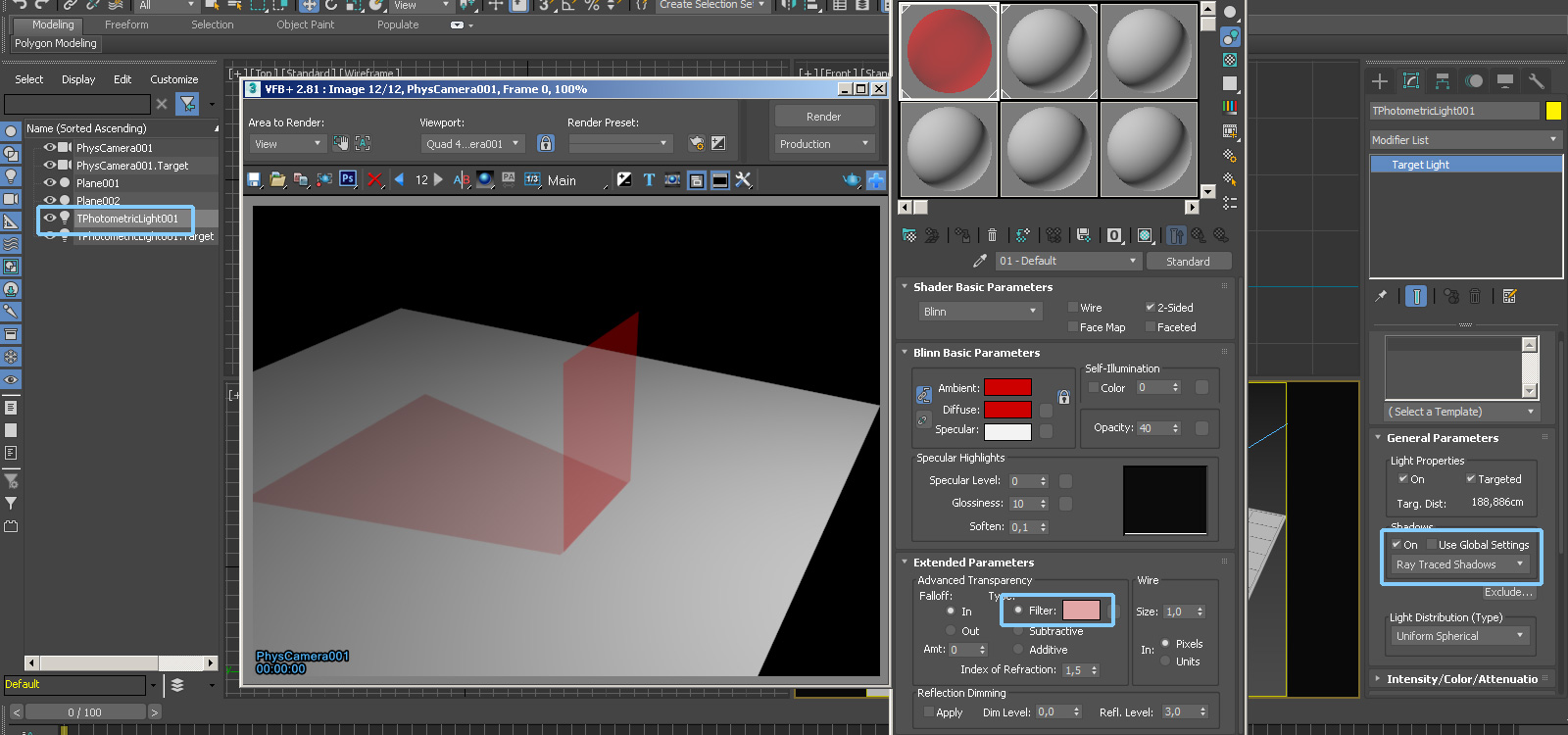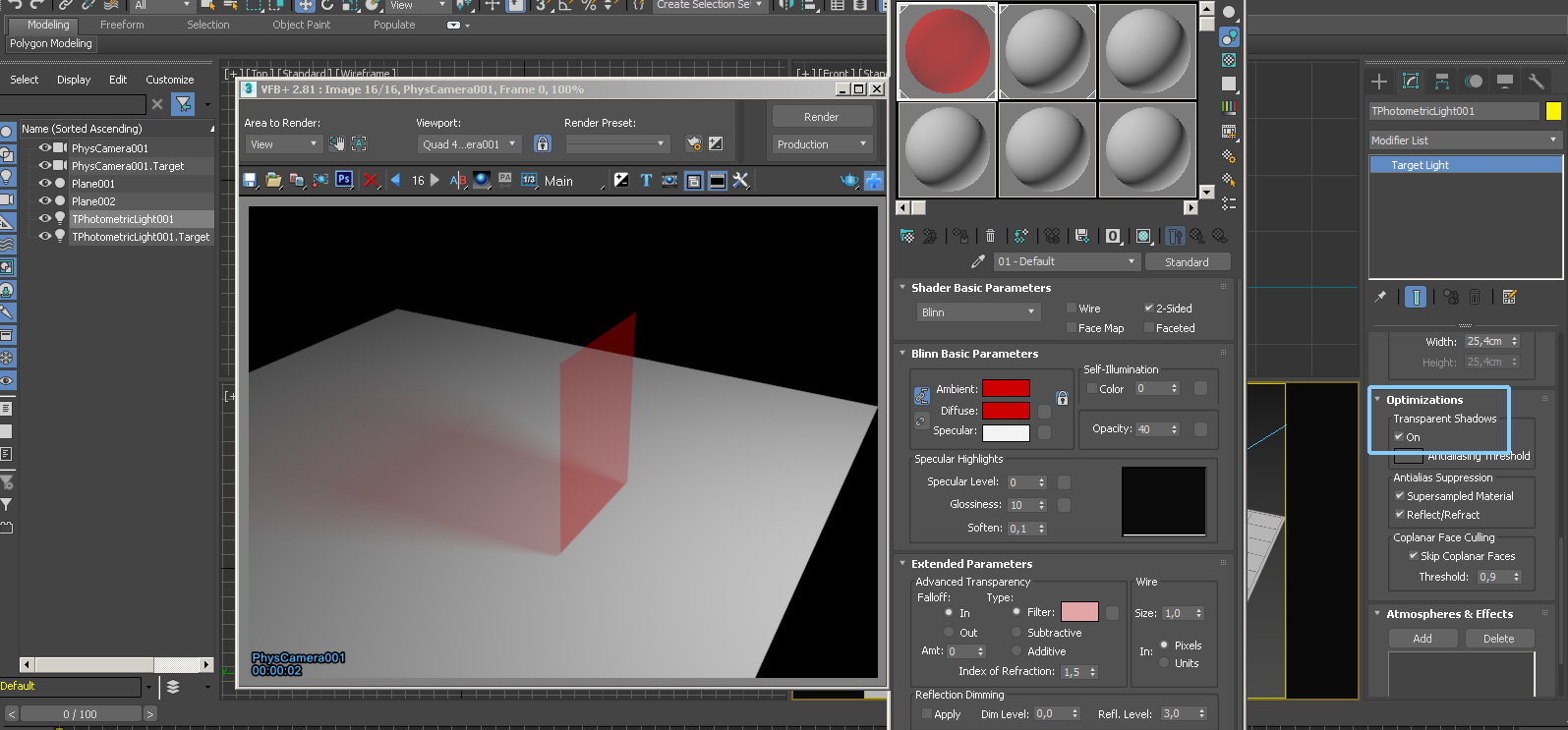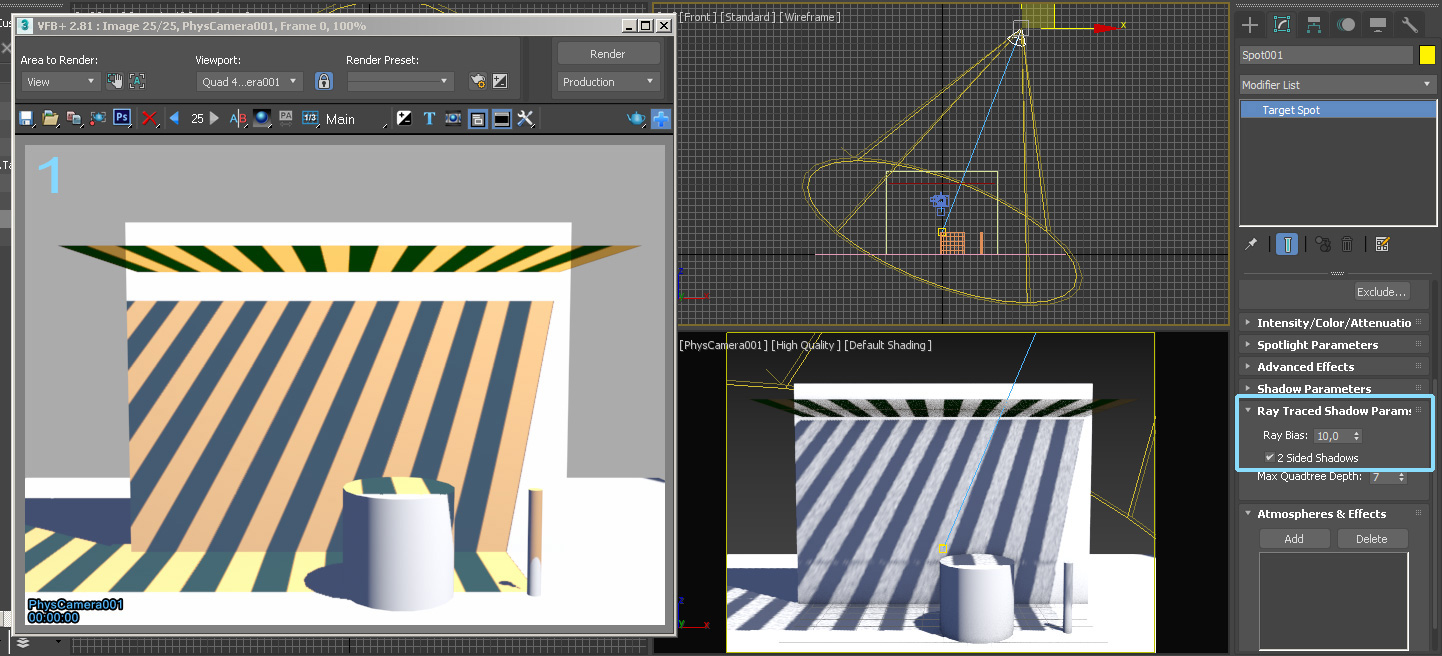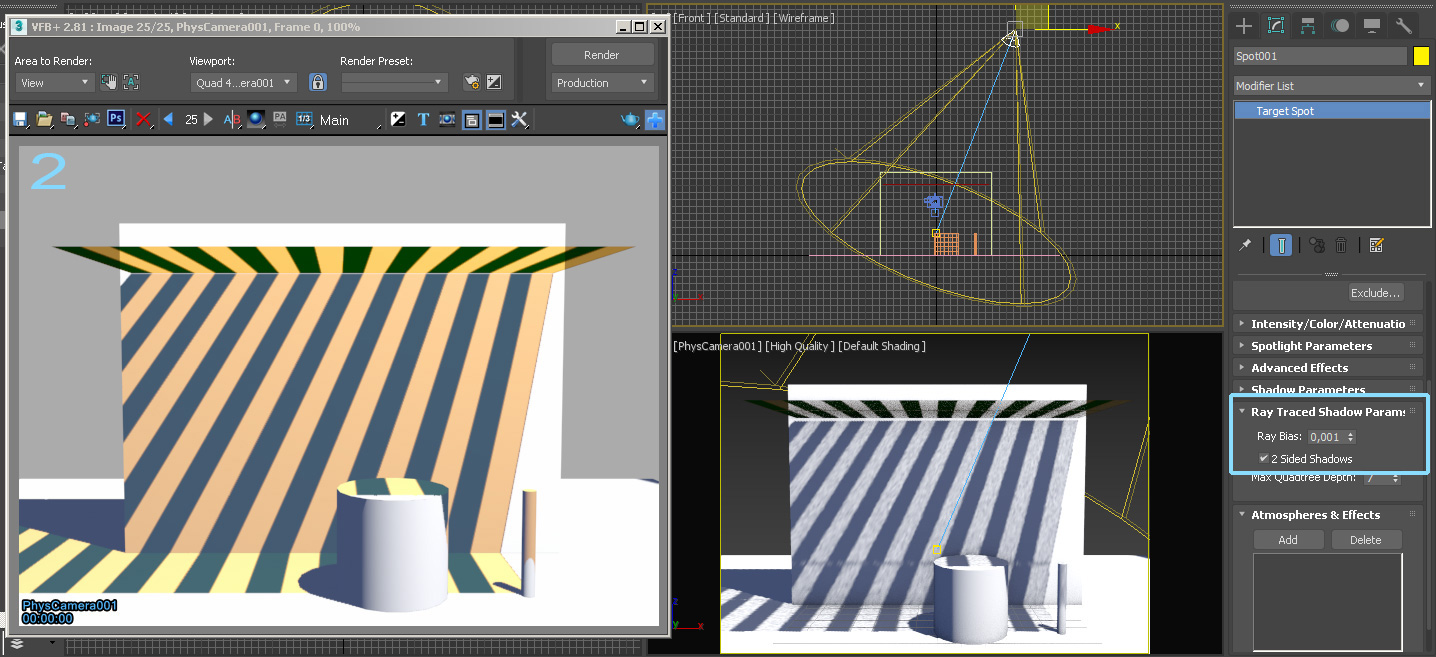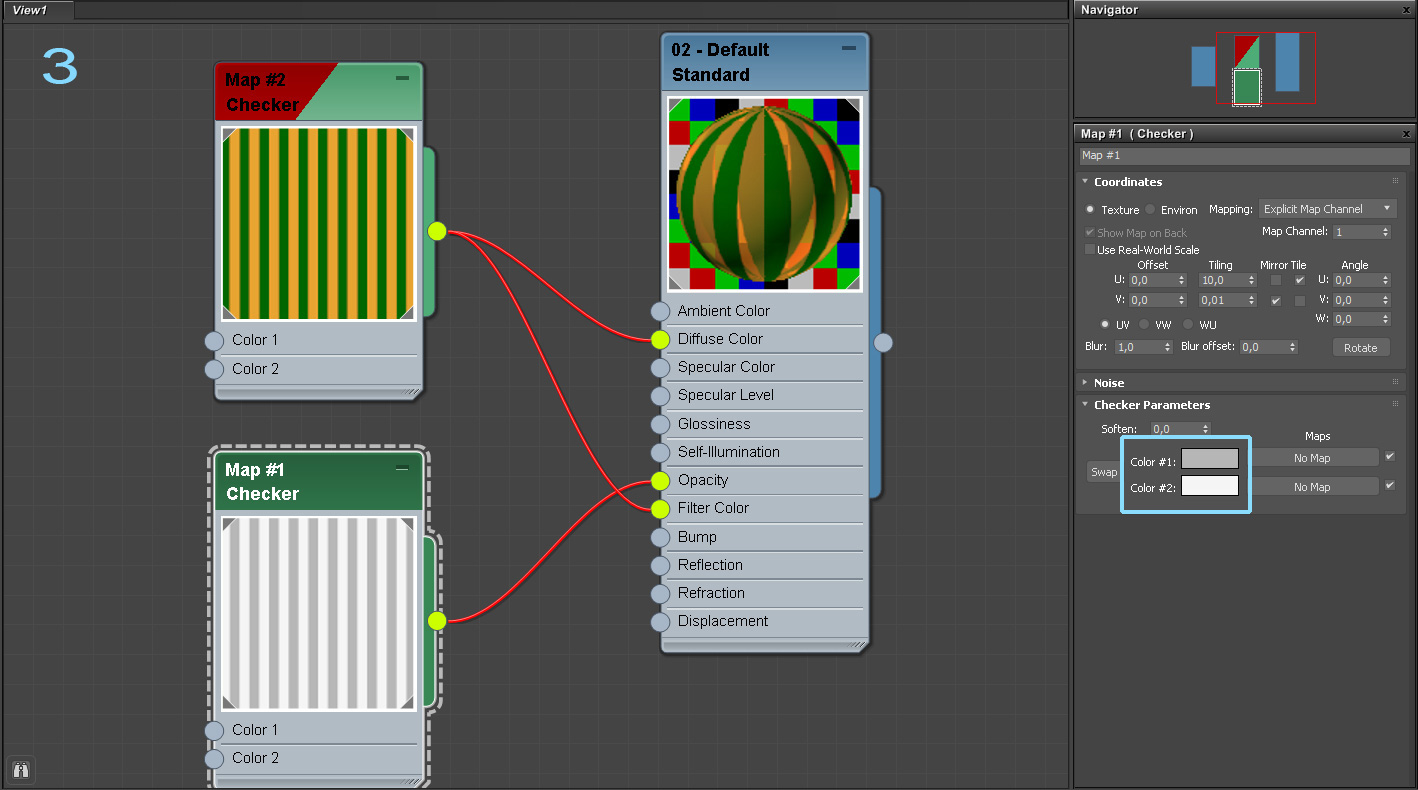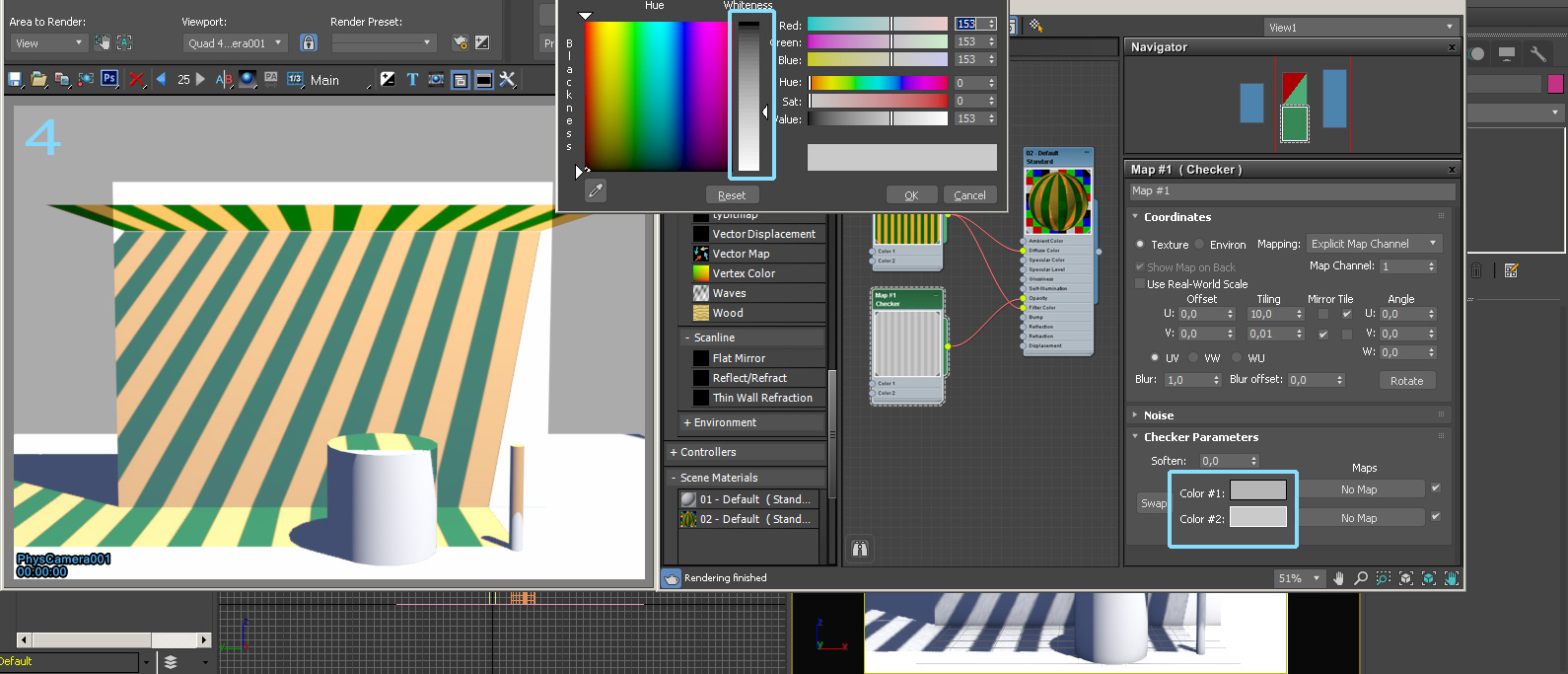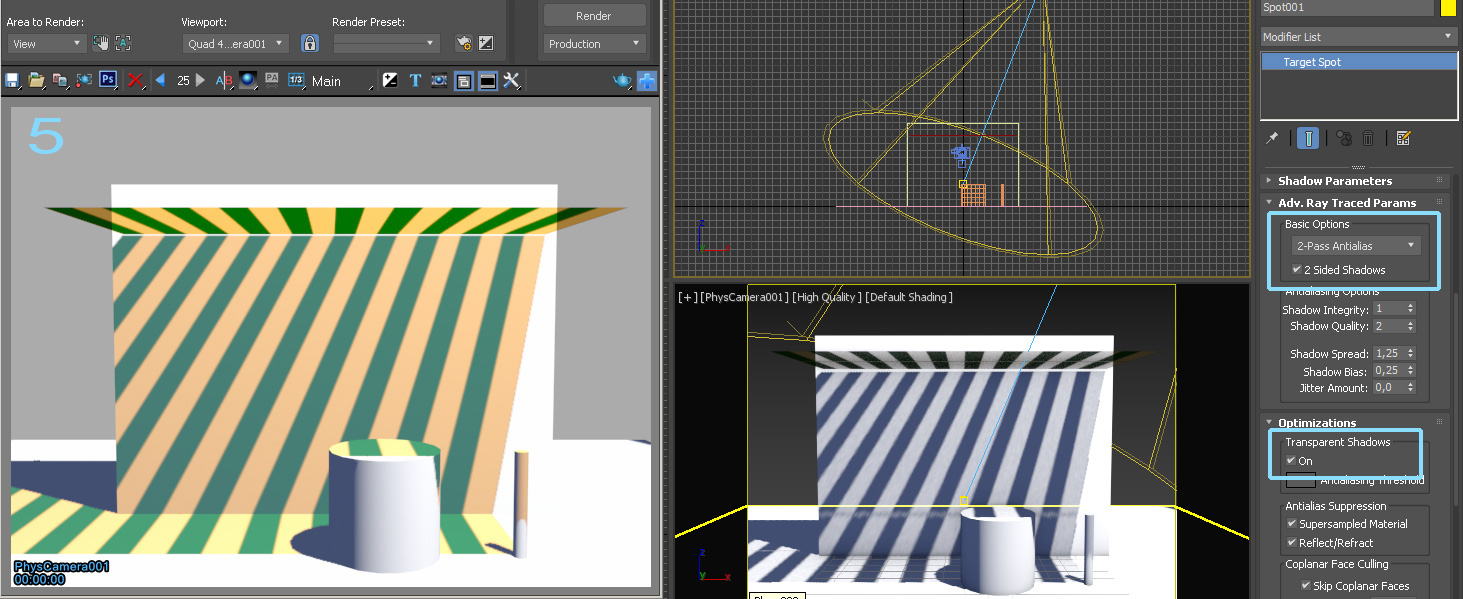Cursos e Bibliotecas Ver Mais
Galeria 3D1 Ver Mais

renato.conti
Londrina - PR

Bona Studio 3D
Jaraguá do Sul/SC - Brazil - SC

Bruno Medeiros
Porto Alegre RS

Alisson Braga
Maceió - AL - AC

Marcelo Pinheiro
São Paulo - AC
Portfólios Ver Mais

Thomdubra
Vila Velha ES - ES

SilvioNunes
Fortaleza - AC

fejao
São Bernardo / SP / Brasi

Rodrigovideodesign
brasilia - AC
transparencia no scanline
oi
como eu faço um material de transparencia no scanline no qual a luz atravessa passando a ter a cor do objeto ?
até
como eu faço um material de transparencia no scanline no qual a luz atravessa passando a ter a cor do objeto ?
até
Oi Abílio, tudo bem?
No material Standard tem o menu Extended Parameters, dentro está o Filter com um Slot de cor e de texura, como mostra a primeira imagem em anexo, é ele que controla a cor da luz refratada pelo objeto transparente.
Normalmente coloca-se um tom mais claro da mesma cor do objeto ou a mesma textura do objeto com as cores desbotadas.
Outro detalhe importante para funcionar é que precisa habilitar a sombra da luz com a opção Ray Traced Shadows.
Se quiser gerar sombras suaves com as opções Adv. Ray Traced ou Area Shadows, precisa entrar no menu Optimizations da luz e habilitar o On do Transparent Shadows, como mostra a segunda imagem em anexo.
Abração e tudo de bom.
André Vieira
No material Standard tem o menu Extended Parameters, dentro está o Filter com um Slot de cor e de texura, como mostra a primeira imagem em anexo, é ele que controla a cor da luz refratada pelo objeto transparente.
Normalmente coloca-se um tom mais claro da mesma cor do objeto ou a mesma textura do objeto com as cores desbotadas.
Outro detalhe importante para funcionar é que precisa habilitar a sombra da luz com a opção Ray Traced Shadows.
Se quiser gerar sombras suaves com as opções Adv. Ray Traced ou Area Shadows, precisa entrar no menu Optimizations da luz e habilitar o On do Transparent Shadows, como mostra a segunda imagem em anexo.
Abração e tudo de bom.
André Vieira
neste render acima :
considere só a segunda imagem ( não consegui deletar a primeira que foi feita com a opção Ray Traced Shadows e teve tambem problema com a localização das sombras )
eu modelei e mapiei no rhino
a cena esta simplesmente importada em .fbx e eu parti direto para materiais/texturas procedurais , iluminação
eu usei a opção Adv. Ray Traced
spotligth normal com intensidade 0,3 amarela quase branca
porque a sombra não ficou da cor do objeto transparente ? o verde ficou pouco intenso apesar de aparecer
eu usei o mesmo gradiente listrado/verde no filter
porque a sombra esta fora do lugar ?
no shadow map ela fica mais rente as extruturas ?
Oi Abílio, tudo bem?
A primeira imagem que você postou foi feita com Shadow Map e a segunda com Adv Ray Tracing, certo?
Eu sugiro que teste sempre com a opção Ray Traced Shadows, que vai funcionar com tudo, e depois troque para Adv Ray Traced ou Area Shadows.
Eu fiz os testes a seguir com Ray Traced e mudei para Adv Ray Trace só no final.
1- Se for renderizar superfícies sem espessura como um Plane, por exemplo, tem que habilitar o 2-Sided na luz ou no material para a luz identificar o lado oposto da face 3D.
É mais prático habilitar na luz, como mostra a primeira imagem em anexo, porque desta forma vai funcionar em todos os objetos da cena.
O problema do afastamento é causado pelo Ray Bias, que nunca pode ter valor zero, mas com valor alto afasta as sombras dos objetos.
2- Coloque um valor bem baixo como 0,001 que vai ficar bom, como mostra a segunda imagem em anexo.
3 e 4- Sobre a questão do tom de verde não aparecer muito na projeção da sombra, tudo depende da transparência do objeto que projeta a sombra, por isso que os materiais fisicamente corretos revolucionaram as imagens 3D, pois para fazer da forma antiga tem que ajustar cada detalhe manualmente igual pintar um quadro, nos materiais PBR as coisas acontecem naturalmente conforme muda um parâmetro.
Essa questão da transparência é uma delas, num material como o VRayMtl ela acontece naturalmente conforme aumenta a refração do material, dai a sombra projeta automaticamente a cor do material, no Scanline não, tudo tem que ser ajustado manualmente.
Na realidade, se não passa luz a sombra é preta, recebendo apenas a atenuação do ambiente ao redor graças ao GI, então, quanto menor for a transparância do material verde, a sombra dele ficará mais puxada para o preto.
Se aumentar a transparência dele editando a cor do mapa que está no Opacity, a projeção da sombra ficará mais verde, como mostra a terceira e a quarta imagens em anexo.
5- Agora troquei para Adv Ray Traced, habilitei o 2-Sided igual tinha feito para o Ray Traced, só que ele fica no menu Adv Ray Traced como mostra a imagem 5 em anexo.
E para as sombras projetarem a cor do objeto transparente tem que habilitar o Transparent Shadows como aparece na imagem 5.
Quando renderizado fica exatamente igual o Ray Traced, dai você pode borrar a sombra no Shadow Spread, se a sombra ficar granulada precisa aumentar o Quality e o Integrity, todos no menu Adv Ray Traced.
Abração e tudo de bom.
André Vieira
A primeira imagem que você postou foi feita com Shadow Map e a segunda com Adv Ray Tracing, certo?
Eu sugiro que teste sempre com a opção Ray Traced Shadows, que vai funcionar com tudo, e depois troque para Adv Ray Traced ou Area Shadows.
Eu fiz os testes a seguir com Ray Traced e mudei para Adv Ray Trace só no final.
1- Se for renderizar superfícies sem espessura como um Plane, por exemplo, tem que habilitar o 2-Sided na luz ou no material para a luz identificar o lado oposto da face 3D.
É mais prático habilitar na luz, como mostra a primeira imagem em anexo, porque desta forma vai funcionar em todos os objetos da cena.
O problema do afastamento é causado pelo Ray Bias, que nunca pode ter valor zero, mas com valor alto afasta as sombras dos objetos.
2- Coloque um valor bem baixo como 0,001 que vai ficar bom, como mostra a segunda imagem em anexo.
3 e 4- Sobre a questão do tom de verde não aparecer muito na projeção da sombra, tudo depende da transparência do objeto que projeta a sombra, por isso que os materiais fisicamente corretos revolucionaram as imagens 3D, pois para fazer da forma antiga tem que ajustar cada detalhe manualmente igual pintar um quadro, nos materiais PBR as coisas acontecem naturalmente conforme muda um parâmetro.
Essa questão da transparência é uma delas, num material como o VRayMtl ela acontece naturalmente conforme aumenta a refração do material, dai a sombra projeta automaticamente a cor do material, no Scanline não, tudo tem que ser ajustado manualmente.
Na realidade, se não passa luz a sombra é preta, recebendo apenas a atenuação do ambiente ao redor graças ao GI, então, quanto menor for a transparância do material verde, a sombra dele ficará mais puxada para o preto.
Se aumentar a transparência dele editando a cor do mapa que está no Opacity, a projeção da sombra ficará mais verde, como mostra a terceira e a quarta imagens em anexo.
5- Agora troquei para Adv Ray Traced, habilitei o 2-Sided igual tinha feito para o Ray Traced, só que ele fica no menu Adv Ray Traced como mostra a imagem 5 em anexo.
E para as sombras projetarem a cor do objeto transparente tem que habilitar o Transparent Shadows como aparece na imagem 5.
Quando renderizado fica exatamente igual o Ray Traced, dai você pode borrar a sombra no Shadow Spread, se a sombra ficar granulada precisa aumentar o Quality e o Integrity, todos no menu Adv Ray Traced.
Abração e tudo de bom.
André Vieira
Faça o login para poder comentar
VOCÊ TAMBÉM PODE SE INTERESSAR POR:
Usuários conectados
Total de mensagens publicadas pelos membros da comunidade: 711011.
Total de membros registrados: 138486
Últimos membros registrados: mathzurra05, jenafe, Young03Uzziah, FELIPERODRI@, isaque.220798, Anezio.neto, DANILO COSTA , frapsxiv.
Usuário(s) on-line na última hora: 791, sendo 19 membro(s) e 772 visitante(s).
Membro(s) on-line na última hora: Eduardo Ramos, Geraldo Nunes, Fabio Catelleno, Adalberto Rocha, gago, Osvaldo Arquiteto, Lucas Reis, marcola, wilsimar, Victor Mendonça, Nuno, JMDesign, Duda, Le_Andro, anaritacmoreira70, Willmitnick, Vladis, claro_lima, Vlady.
Legenda: Administrador, Especial, Moderador, Parceiro .












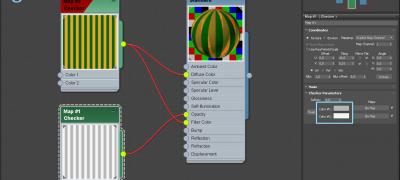


.jpg)